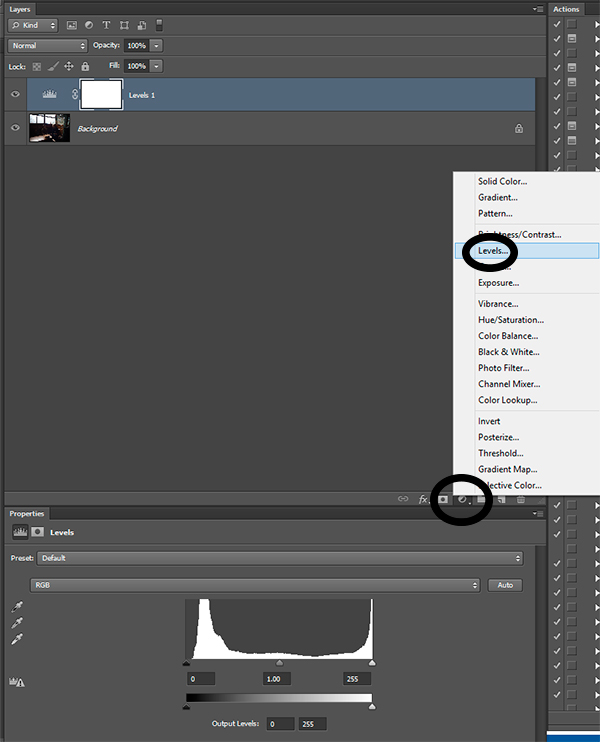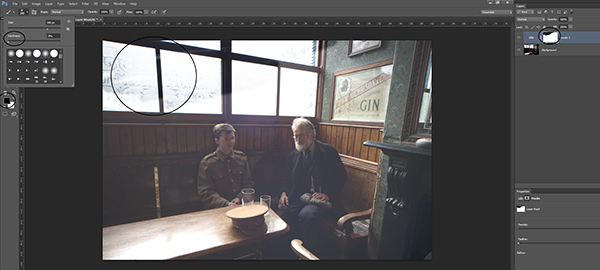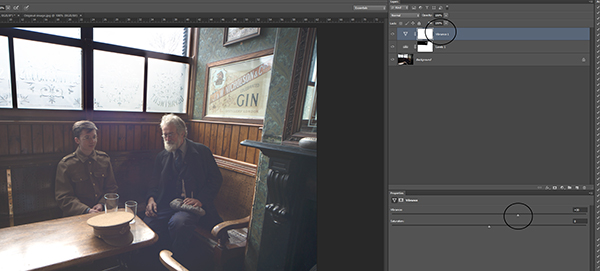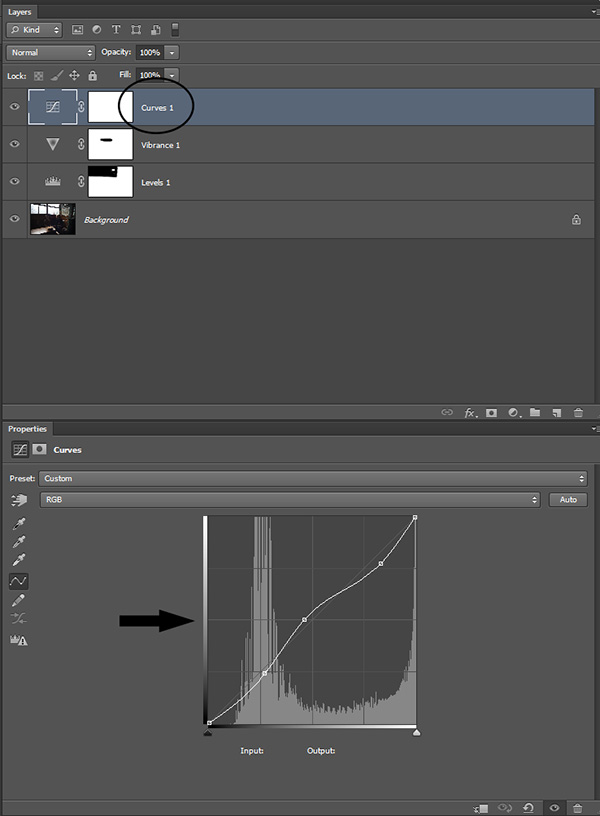hvordan til at redde i adobe photoshop udsat jpeg billeder med, denne post er en del af en serie, "hvordan farvet, genvinde og genoprette fotografier. gamle billede, nyt liv: adobe photoshop foto restaurering og retouchering grundlæggende 3 (en halv) anvendelser i adobe photoshop indhold ved, en ideel verden, ville vi have smukke, korrekt udsat rå billeder til at arbejde med hele tiden.hvad har vi i realiteten af en række forskellige årsager, er ofte en ukorrekt udsat jpeg.i denne forelæsning. du skal lære at bringe nogle tabte detaljer tilbage i en udsat jpeg image ved hjælp af adobe photoshop. den udfordring, der ligger i jpeg - billeder, er der mange situationer, hvor de kan blive nødt til at arbejde med en ideel jpeg image.,,, jeg råder altid skyde i rå, når du kan, men det er ikke en mulighed.de fleste mobilkameraer f.eks. kun registrere billeder i jpeg.hvis du skyder i jpeg - format, uanset hvilken grund, så man kan ende med et fotografi, der er skuffende., kan du også have et billede, når man arbejder på et projekt med andre.i dette tilfælde nøjes med det billede, der leveres.,,, pas på, at ikke alle jpegs skal tilbagebetales.billedet er et stort format, fordi det giver os mulighed for at indføre et stort billede data i en relativt lille fil størrelse, men desværre er denne plads at redde sker på bekostning af fleksibilitet.,,, 1.vurdere image, her er f.eks. billeder, jeg vil arbejde i denne lektion:,,,, vores eksempel, et underbelyst jpeg [foto: marie gardiner], denne scene er meget stor kontrast.vinduerne bag de to mænd er næsten hvidt, og bænken område er i dybe skygge.et kamera er lysmåler, scenen er korrekt udsat: der er et lige så stort beløb af lys og mørke i billedet i gennemsnit.,,, at det menneskelige øje, men det er de to tal (især deres ansigter), der er vigtigst i sammensætningen.i dette eksempel, vi ønsker at finde nogle detaljer fra skyggen områder for at skabe et billede, der omfatter en mere komplet billede af de to tal,.,,, 2.lave niveauer justering lag og tilpasse kiks til at lysne image, åben dit image og skabe en fil i photoshop, niveauer, tilpasning, lag, som vist nedenfor:,,,, vores plan justering lag for at hente vores skygger,,, drag schneider at forskønne det billede.du vil sandsynligvis kun være nødt til at justere den grå midt slider (, midtones,) og få det til at se en forbedring, i meget mørke billeder, kan det være nødvendigt at justere både, midtones og og, skygger.for at lette, skygger, træk den sorte skyder fra venstre mod midten.,,, 3.selektivt på niveauer justering lag, ser du, nu, at en ændring er blevet anvendt på det samlede billede visse elementer blive for smart.frygt ikke.da du skabte tilpasning lag det skabte også en maske, lag, og vi skal bruge det nu:,,, udvælge, børste, værktøj, (b) fra toolbar,,, nulstil, palet, tilbage til misligholdelse (d) med sort som den primære farve (x, at skifte), fastsætte, børste, til 0% hårdhed, (dette skaber en blød skarpt børste) og en appropraite, størrelse, for det område, de arbejder med,,, reducere, børste, til 20%, - uklarhed (, control-2,,,,,,,, klik på, lag - ikon om tilpasning lag, begynde at børste over fremhæve områder i det billede, som er sprunget ud,,,,,, børste over din maske med en blød sorte børster med tilbage, fremhæver, bør du begynde at se tilbage på nogle detaljer du har mistet, når du tilføjede dine niveauer lag.hvis du laver en fejl, blot ændre børste farve hvid (x) og børste over området igen.for en mere aggressiv kontrol, sæt, børste opacitet,,, til en højere procentsats.,,, 4.genoprette farve med vibrance justering lag, og nu vil vi tilføje lidt farve tilbage til de blæst områder.skabe en ny tilpasning lag, denne gang, vibrance,.,,,,, tilføje en vibrance lag for at hente farve, trække, vibrance, skyder op, indtil du ser farve tilbage til bleget ud dele af dit billede, men ikke så meget, at det begynder at se på mættede. 5.genoprette modsætning til kurver justering lag, hvis dit billede stadig er bleget, som mit eksempel kan skabe, kurver justering lag.use punkter at skabe en omvendt 's form som vist nedenfor for at tilføje en modsætning til det billede,.,,,, tilføje en modsætning til kurver,,, 6.finjustere justering lag, når du har alle dine justering lag skabte de kan justere, uklarhed, af hvert lag at finjustere resten af dit arbejde i det endelige billede.udvælge lag, du ønsker at ændre, så flytter du, uklarhed, skyder op eller ned som ønsket.for god kontrol, kan du også vigtige i en ønskede procentsats.,, konklusion,,,,, færdige billede (foto: marie gardiner.,,, der har du det, vores reddede jpeg!som jeg nævnte i indledningen, er det værd at fotografere i rå, hvis du kan, hvis det er en mulighed.der er meget mere information for at tilbagesøge en rå, som indeholder alle data fra kameraet er sensor, end et billede, et komprimeret version af data.forhåbentlig vil denne lynkursus vil hjælpe dig, hvis du finder ud af, at du har taget et billede kun finde det under eller over udsat.,,,,